
Reducir el tiempo que Windows tarda en estar listo para trabajar es posible. En ocasiones, no es necesario hacer cambios en el hardware, sino en la cantidad de programas que se inician automáticamente cada vez que encendemos el ordenador. Este proceso es simple, en realidad, y agiliza considerablemente el arranque.
El ordenador es una herramienta de trabajo, ocio y mucho más, que se ha vuelto casi indispensable en todos los hogares. Sin embargo, a diferencia de otros dispositivos inteligentes, como el móvil o la tableta, tiene un arranque que demora más de lo que nos gustaría. En especial, si se trata de un ordenador con Windows. Si alguna vez has afirmado algo como “mi PC tarda mucho en arrancar Windows 10”, esta entrada es para ti, ya que dicho problema puede resolverse, en cierta medida, y la forma de hacerlo no tomará demasiado tiempo ni es tan complicada de realizar.
A continuación, te explicamos cómo quitar programas de inicio. Esto podría hacer una diferencia en tu experiencia con el uso de tu ordenador y te ayudará a agilizar el inicio de Windows.
Contents
Alternativas
Hay tres maneras de evitar que los programas automáticos afecten el arranque, específicamente, en Windows 10. Te describimos en qué consiste cada uno de ellos. Así, podrás elegir la manera que te resulte más fácil para mejorar el inicio de Windows 10 en ordenadores de sobremesa o portátiles.
1) Administrador de tareas
Probablemente, ya has trabajado anteriormente con este asistente. Es una aplicación que forma parte de Windows desde hace varias versiones y no se puede desinstalar. Se trata de la interfaz que nos permite saber qué se está ejecutando, la cantidad del CPU y memoria que estás utilizando y algunos otros datos de interés. En este caso, podemos conocer si un programa está asociado al inicio de Windows.
Para abrirlo, puedes presionar la combinación de teclas Ctrl + Alt + Suprimir. Después de realizarlo, verás una ventana como la siguiente.
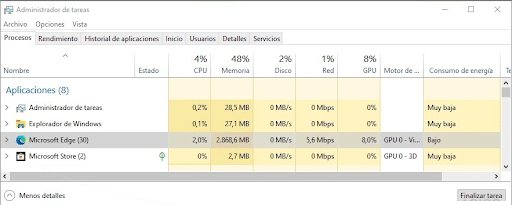
Como se puede observar en la imagen, este administrador tiene varias pestañas, entre ellas, la de INICIO. Aquí es donde podremos ver los programas que se relacionan con el arranque.
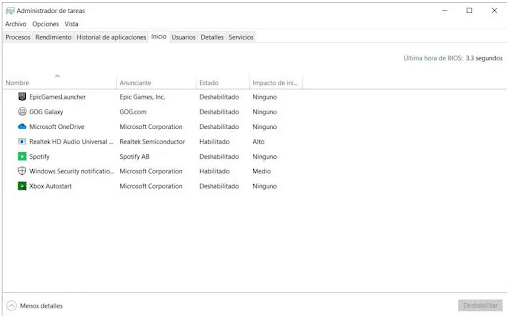
Al presionar click derecho sobre alguna de las aplicaciones de inicio de Windows 10 del listado, podremos hacer cambios en su configuración como, por ejemplo, evitar que se ejecute al arrancar Windows 10. Solo deberás elegir la opción Deshabilitar.
Esta acción te será muy útil si en algún momento te planteaste la pregunta ¿cómo quitar que Spotify se inicie al encender tu PC?

2) Carpetas asociadas
Existe otra manera de desactivar los programas asociados al inicio automático de Windows. Esta es a través de modificar la carpeta de programas de inicio de Windows que están relacionados con nuestra cuenta de usuario y con la de todos los usuarios.
La forma más fácil de acceder a estas carpetas es utilizando los comandos Shell:startup para el caso de nuestra cuenta de usuario y Shell:common startup. Estos comandos los puedes escribir directamente en la ventana Ejecutar.
Al hacerlo, se abrirá otra ventana donde podrás ver varios accesos directos de programas (los puedes identificar por la flecha dentro del cuadro, a un lado del logotipo). Para eliminar programas de la configuración de inicio bastará con borrar el acceso directo de aquellos que no deseas que se ejecuten cada vez que arranques el sistema. De hecho, si te has preguntado cómo hacer que un programa se ejecute al iniciar Windows 10, la respuesta más sencilla es incluir su acceso directo aquí.
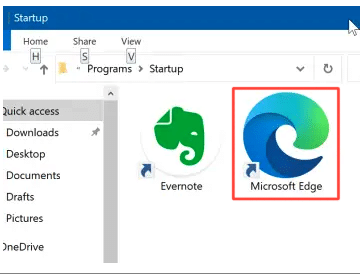
3) Desde la opción configuración
Esta alternativa está disponible solo en la última versión de Windows 10 y es muy fácil de utilizar. Solo necesitas abrir la opción de configuración, en el menú principal, y acceder a la opción Inicio. Tal como en la imagen que se muestra, aparecerá una ventana con los programas y un botón que será el que se utilizará para activarlos o desactivarlos durante el arranque. Algunas opciones están deshabilitadas, debido a que son necesarias para el sistema, pero sí que podrás cambiar algunas otras, que no son relacionadas con Windows. Este simple cambio te permitirá agilizar la puesta a punto del ordenador cada vez que lo enciendas.
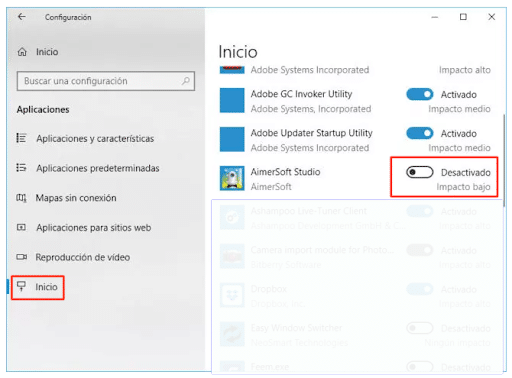
Conceptos generales
Ahora que ya hemos analizado algunas opciones que te permiten quitar programas de inicio en Windows 10, es posible que te preguntes ¿para qué son? En especial, ¿qué sentido tiene ponerlos allí si terminaremos quitándolos? La respuesta más simple es la siguiente: se ejecutan para que estén listos en el momento en que quieras utilizarlos.
¿En qué beneficia?
Imagínate que siempre que enciendes el ordenador trabajas en Word. Probablemente, sea muy cómodo que se abra automáticamente. Esa es, básicamente, la función principal de los programas de inicio de Windows 10: ahorrarnos esfuerzo y poner todo a punto para que podamos trabajar.
Esta opción también es muy útil para los programas antivirus, que deben estar siempre listos para detectar cualquier intromisión en nuestro ordenador y protegerlo. Sin embargo, a menos que tengas un equipo muy potente (dotado de gran capacidad de memoria, un disco de estado sólido para el arranque y un procesador de última generación), el rendimiento del ordenador puede verse comprometido si hay muchas aplicaciones en esta lista de programas de inicio. Esto lo lleva a trabajar más lento, debido a que constantemente está asignando recursos como memoria y procesador a dichas aplicaciones. En consecuencia, la herramienta que nos interesa abrir compite con estos procesos y su agilidad se reduce. Esta es la razón por la que la mayoría de los usuarios, en algún momento, recurren a la opción de quitar programas de inicio o evalúan la opción de eliminarlos.
¿Todos los programas de inicio automático se pueden quitar?
La respuesta es no. Algunos programas, al iniciar Windows, son requeridos para realizar acciones de verificación y comprobar la estabilidad del sistema. La buena noticia es que, por seguridad, generalmente no se muestran en los listados de alternativas a modificar. Sin embargo, existen algunos casos en los que no es la mejor opción quitar programas de inicio en Windows 10. Por ejemplo, los antivirus son programas que preferentemente deben estar activos desde el arranque, ya que, de lo contrario, pueden dejar al ordenador (pulsando este enlace puedes encontrar algunas opciones de compra) desprotegido y permitir que sea presa fácil de malware.




DEJA UN COMENTARIO
0 COMENTARIOS